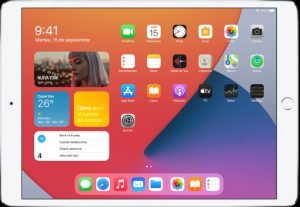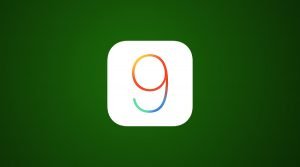Lo cierto es que Amazon ha tenido una excelente idea al incorporar a Alexa a las aplicaciones que funcionan mediante comandos de voz que funcionan mediante comandos de voz haciendo nuestra vida mucho más sencilla a la hora de interactuar con nuestros dispositivos y realizar labores o simplemente entretenernos. Alexa ha surgido como alternativa novedosa a Siri y ya muchos usuarios de iOS la han incorporado a sus dispositivos. Y precisamente en este artículo te enseñaremos como usar Alexa con tu iPhone. No te vayas…
¿Qué es muy importante que sepas?
Para lograr Usar Alexa con tu iPhone es importante que tengas en cuenta estos aspectos a continuación:
- Durante la configuración, permite el acceso a Bluetooth y al micrófono. Además, selecciona Tocar para hablar con Alexa para acceder a los controles de voz.
- A continuación toca Comunicarte para hacer llamadas, anuncios, enviar fotos y usar el servicio directo. Da Reproducir para servicios de audio como Kindle.
- Para enviar un mensaje de texto a Alexa en lugar de hablar: accede al teclado posteriormente escribe la consulta o solicitud para Alexa, da Enviar. Y Alexa responde.
Este artículo explica cómo descargar, configurar y usar las funciones de la aplicación Amazon Alexa. Las instrucciones se aplican para iPhone iOS 11 y posteriores.
¿Cómo descargar Alexa en tu iPhone?

Es fácil descargar e instalar la aplicación Amazon Alexa en tu iPhone.
- Ve a la App Store en tu iPhone y elige Buscar en el menú inferior.
- Escribe la palabra Alexa en la barra de búsqueda y da Buscar.
- En la aplicación Amazon Alexa, selecciona Obtener. O toca el botón de descarga (nube con flecha hacia abajo) si anteriormente lo tenías y eliminaste la aplicación.
- A continuación da Instalar y luego Abrir para iniciar la aplicación. Desde este momento estás listo para usar tu aplicación Alexa.
¿Cómo configurar Alexa en tu iPhone?
Después de descargar y abrir Alexa, es hora de configurar la aplicación para que funcione en tu iPhone.
- Da Aceptar para otorgarle permiso a Alexa para acceder al Bluetooth de tu dispositivo.
- Inicia sesión en la aplicación con tu cuenta de Amazon o crea una nueva cuenta de Amazon si no tienes una.
- Confirma el nombre adjunto a tus credenciales de inicio de sesión.
- Da Permitir para dejar que Amazon acceda a tu información de contacto y te envíe notificaciones, o elige la opción Más tarde para configurar esto en otro momento.
- Luego da Aceptar para confirmar el acceso del contacto y luego elige Permitir para confirmar los permisos de notificación.
- Se te llevará a la pantalla de inicio de la aplicación. Selecciona Tocar para hablar con Alexa para configurar los controles de voz.
- Da Activar para hablar con Alexa sobre la marcha.
- Elige Aceptar para permitir que Alexa acceda al micrófono.
- Para permitir que Alexa use tu ubicación, selecciona Permitir una vez o Permitir mientras usas la aplicación. Da No permitir si deseas denegar el acceso.
- Prueba el asistente de voz de Alexa. La aplicación sugiere que preguntes: «¿Dónde está la piscina más cercana?» Luego presentará algunas respuestas.
Cómo usar Alexa para iPhone
La pantalla de inicio de la aplicación Alexa ofrece más formas para ayudarte a aprovechar al máximo el asistente digital.
- Selecciona la pestaña Comunicar para hacer llamadas a alguien en tu lista de Contactos, enviar fotos a dispositivos Alexa, usar la función Drop-In o hacer un anuncio usando dispositivos Echo compatibles.
- Dale a la pestaña Reproducir para leer libros de Kindle y escuchar música en streaming desde servicios como Apple Music, Spotify y Pandora.
- Selecciona la pestaña Dispositivos para agregar y administrar los dispositivos Echo conectados a tu cuenta. Elige Todos los dispositivos para obtener una lista completa de los dispositivos Echo, Fire Tablet, Fire Stick y otros dispositivos conectados.
- Para agregar un dispositivo, dirígete a la esquina superior derecha y dale al signo más(+).
- Selecciona Agregar dispositivo.
- Busca el hardware que deseas agregar. Busca marcas o selecciona el tipo de dispositivo de la lista.
- Sigue las indicaciones en pantalla para terminar de configurar el dispositivo. Las instrucciones serán diferentes según lo que estés conectando.
¿Cómo enviar un mensaje de texto a Amazon Alexa desde tu iPhone?
Si deseas usar Alexa para hacer una llamada, pedir un producto o hacer una pregunta, y no deseas usar tu voz, comunícate con Alexa mediante un mensaje de texto. Esto es útil si estás en una habitación llena de gente o no quieres despertar a alguien cercano. Así es como funciona:
- Abre la aplicación Amazon Alexa y selecciona el teclado en la esquina superior izquierda de la pantalla.
- Escribe una consulta, da Enviar y Alexa responde en un mensaje de texto.
- O usa el texto para pedirle a Alexa que llame a alguien en tu lista de contactos, luego da Enviar. Alexa realizará una llamada a tu contacto.
- O usa texto para pedirle a Alexa que agregue algo a tu lista de tareas y elige Enviar. Alexa confirma que se agregó el artículo. También puedes pedirle a Alexa en un mensaje de texto que controle un dispositivo inteligente en tu hogar, como un Echo Show o una bombilla inteligente.
¿Cómo realizar compras en Amazon mediante Alexa?
Usar Alexa en el iPhone es similar a usar Siri. Sin embargo, una función central distingue al asistente de Amazon del de Apple; y es que puedes usar Alexa para pedir artículos en Amazon.
Para usar Alexa para pedidos de Amazon, debes tener una suscripción a Amazon Prime y configurar pedidos con 1 clic.
- Desde la pantalla de inicio de la aplicación Alexa, selecciona Más (tres líneas) en la esquina inferior derecha.
- Ve a Configuraciones.
- Toca Configuración de la cuenta.
- Elige Compras por voz y luego activa Compras por voz.
- Junto a Confirmación de compra, toca Activar. Se le lleva a una pantalla donde puedes configurar medidas de seguridad.
- Elige Perfil de voz para configurar un perfil de voz único. Para proteger tus compras mediante el uso de un código de voz numérico único, elige Código de voz, ingresa un número de cuatro dígitos y da Guardar.
- Con la compra por voz habilitada, haz un pedido tocando el ícono de Alexa en la pantalla de inicio y diciendo algo como «Alexa, pida las golosinas Rice Krispies de Kellogg«. Alexa busca en Amazon, te dice qué hay disponible y te pregunta si deseas comprar el artículo ahora o agregarlo a tu carrito.
Artículos relacionados que te podrían resultar interesantes

Cómo desbloquear un iPad sin un código de acceso

¿Qué Ocurre Cuando Olvidas el Código de Acceso de tu iPhone, Cómo lo Solucionas?

¿Cuáles son las Mejores 8 Características Ocultas de iPhone X Face ID?

¿Qué hacer cuando el Reconocimiento Facial de tu iPhone no Funciona?

¿Qué es el sistema operativo iOS?

¿Cómo Reiniciar el iPhone 12 a la Configuración de Fábrica?

¿Cómo Restablecer o Reiniciar a los Ajustes de Fábrica tu iPad?

Todo lo que Necesitas Saber sobre iOS 12

Todo lo que Necesitas Saber del iOS 11

Todo lo que Necesitas Saber Sobre el iOS 7

iOS 10: Todo lo que necesitas saber

Cómo Configurar y Usar WhatsApp en iPhone

¿Qué es iCloud? ¿Cuáles son sus características y cómo usarlos?

¿Qué significa hacer jailbreak a tu iPhone?

Cómo Vaciar el Almacenamiento de iCloud

¿Cómo puedes configurar iCloud y usar iCloud Backup?
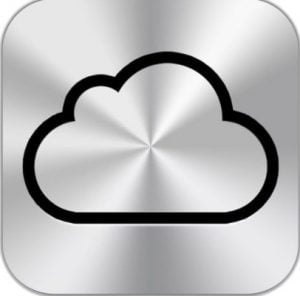
¿Cómo acceder a tus fotos en iCloud desde tus dispositivos Apple, Windows y Android?

¿Cómo puedes Exportar tus Contactos desde iPhone?

¿Cómo Transferir tus Contactos desde tu Teléfono Android a tu iPhone?

¿Cómo puedes Administrar las Notificaciones en tu iPhone?

¿Cómo puedes Administrar las Notificaciones Automáticas en tu iPad?
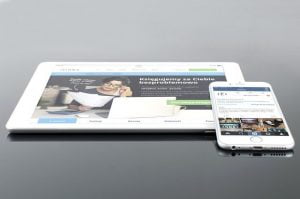
¿Cómo apagar Siri en tu iPhone o iPad?
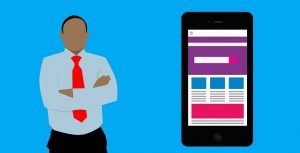
¿Cómo hacer que Siri lea textos en iOS y MacOS?

¿Es posible ejecutar aplicaciones de iPhone en Android y Windows?

Atajos de Teclado para Finder Windows en Mac OS